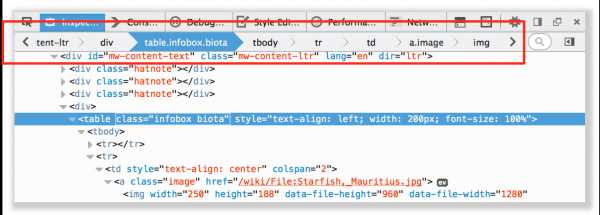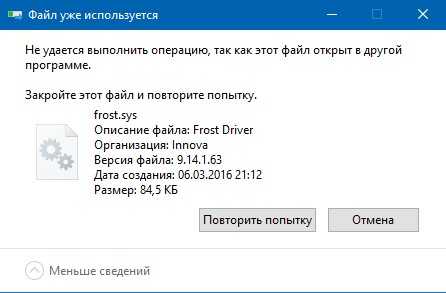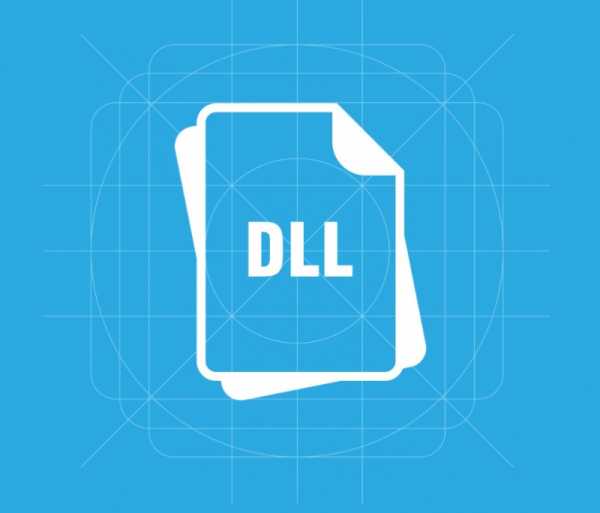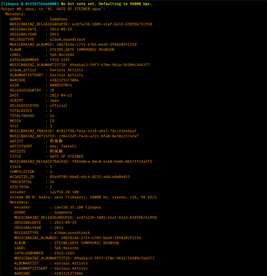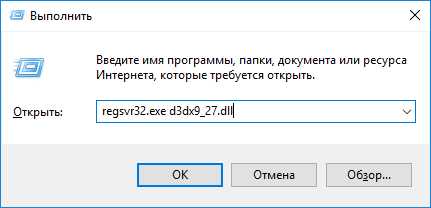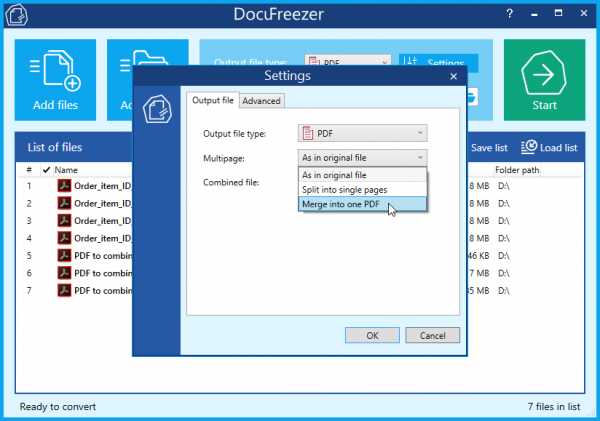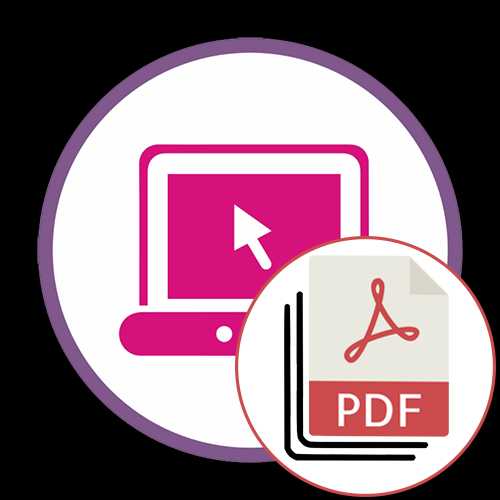Как открыть файл епуб
Чем открыть EPUB на ПК или онлайн — 10 способов
Пользователи сталкиваются с файлами ePub на компьютерах или мобильных устройствах, поэтому они интересуются, чем открыть файл данного формата. EPUB (Electronic Publication) — формат электронных книг, имеющий расширение «.epub».
Формат EPUB совместим с различным программным обеспечением, поддерживается многими устройствами. Данный формат широко распространен в мире, EPUB часто используется для хранения электронных книг и документов.
Содержимое файла формата ePub сохраняется в сжатом виде, представляет из себя виде ZIP-архив, в котором находятся следующие элементы:
- описание в формате XML;
- текст в формате HTML или PDF;
- CSS-стили;
- медиа контент: изображения, видео, аудио;
- шрифты;
- метаданные.
Из-за того, что в этом популярном формате хранятся электронные книги и документы, у пользователей часто возникают вопросы, чем открыть формат EPUB.
В этой статье мы рассмотрим разные варианты просмотра содержимого файла электронной книги, какой программой открыть EPUB на компьютере в операционной системе Windows, чем открыть EPUB на Андроид, и как читать EPUB онлайн.
Сначала вы узнаете, чем открыть формат EPUB на компьютере с помощью различных программ.
Как открыть файл EPUB в браузере
В случае использования браузера, вам не нужна дополнительная программа, открывающая EPUB файлы на компьютере. В некоторые браузеры встроена поддержка формата EPUB, в другие браузеры необходимо установить расширение, с помощью которого можно открыть в браузере файлы данного формата.
Яндекс Браузер и Microsoft Edge (HTML) поддерживают файлы формата EPUB из «коробки». Открыть электронную книгу очень просто: стоит лишь выбрать браузер в качестве программы, предназначенной для открытия данного типа файлов.
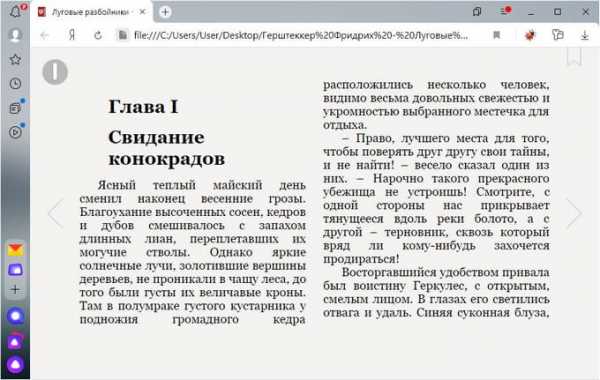
В браузерах Google Chrome, Opera, Microsoft Edge (Chromium) и Mozilla Firefox можно использовать расширение EPUBReader, которое можно скачать из магазина расширений соответствующего браузера. Это расширение от одного разработчика поддерживается в разных браузерах.
Расширение EPUBReader открывает электронные книги несколькими способами:
- по ссылке на скачивание книги;
- при помощи кнопки на панели инструментов.
Читать книги в браузере можно следующим способом:
- Щелкните по кнопке расширения на панели инструментов.
- В новой вкладке нажмите на изображение папки, чтобы выбрать книгу на компьютере.
- Электронная книга в формате EPUB откроется в окне браузера.
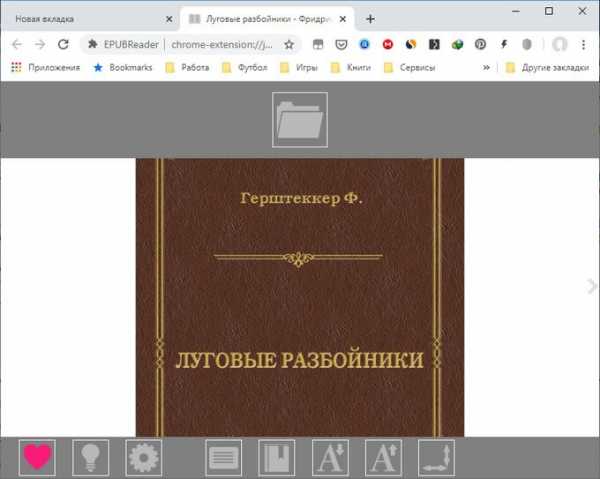
Если кликнуть мышью по центру экрана, в нижней части окна появится панель с настройками расширения, где можно выбрать цвет фона, размер шрифта, открыть оглавление, сделать закладку, изменить стиль отображения.
Для браузеров созданы и другие подобные дополнения, открывающие данный формат. Поэтому, если у вас имеются EPUB книги и возникают вопросы, чем открыть подобный файл, браузер будет одним из лучших решений этой проблемы.
Как открыть EPUB на компьютере в Calibre
Бесплатная программа Calibre предназначена для просмотра, конвертирования книг, создания библиотеки. С помощью Calibre можно открыть файлы большого количества форматов, в том числе формата ePub.
В приложение встроен просмотрщик — читалка электронных книг. Выполните следующие действия:
- В окне программы Calibre нажмите на кнопку «Добавить книги».
- Нажмите правой кнопкой мыши по названию книги в окне приложения.
- В контекстном меню нажмите на «Просмотр», а затем на «Открыть в читалке calibre».
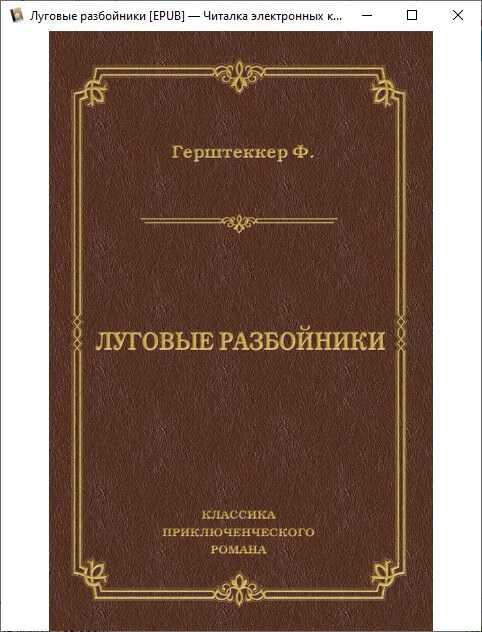
Как открыть файл EPUB на компьютере в ICE Book Reader Professional
ICE Book Reader Professional — бесплатная программа для жителей бывшего СССР, служащая для чтения электронных книг на компьютере. В программе ICE Book Reader Pro можно читать, организовывать библиотеку, экспортировать книги в мультимедиа файлы.
Выполните следующий порядок действий:
- В окне программы ICE Book Reader Professional нажмите на кнопку с изображением папки.
- В открывшемся окне нажмите на кнопку «Плюс», для выбора книги на компьютере.
- Щелкните по названию книги, чтобы открыть файл в формате EBUP в окне приложения.
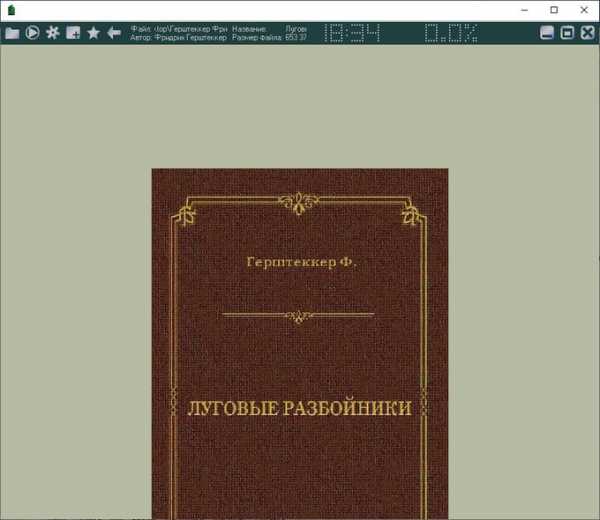
Открытие формата EPUB в Cool Reader
Бесплатная программа Cool Reader предназначена для чтения электронных книг разных форматов. В программе Cool Reader имеется поддержка формата EPUB.
Необходимо пройти шаги:
- В окне Cool Reader войдите в меню «Файл», в контекстном меню нажмите на «Открыть…».
- Теперь в окне программы Cool Reader можно читать электронную книгу в формате EPUB.
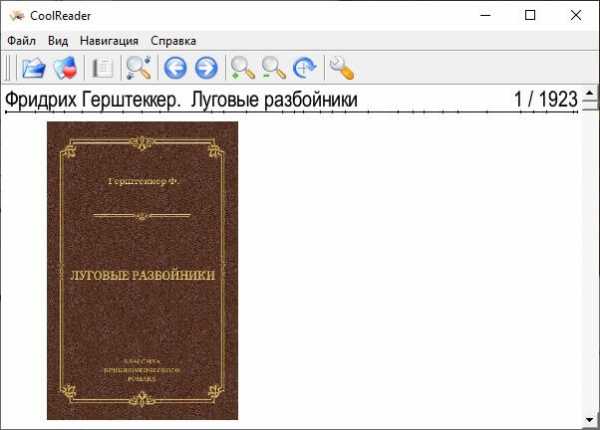
Как читать книги EPUB в AlReader2
Бесплатная программа для чтения книг Alreader2 открывает файлы формата EPUB на компьютере. Приложение поддерживает различные типы файлов, может читать из архивов.
В AlReader2 пройдите шаги:
- Нажмите на меню «Файл».
- Кликните по пункту меню «Открыть файл».
- Выберите файл на ПК, содержимое которого отобразится в окне приложения.
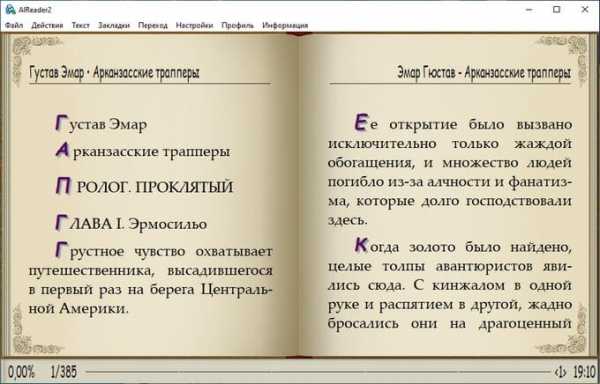
Чтение книг формата EPUB в Sumatra PDF
Sumatra PDF— бесплатная программа для просмотра электронных книг и документов. Несмотря на название, приложение Sumatra PDF поддерживает немало других форматов, в том числе файлы в формате EPUB.
Вам также может быть интересно:
Пройдите следующие шаги:
- Нажмите на кнопку с тремя полосками в левом верхнем углу окна программы Sumatra PDF, в меню выберите «Файл», нажмите на пункт «Открыть…».
- В открывшемся окне Проводника добавьте книгу с ПК, нажмите на кнопку «Открыть».
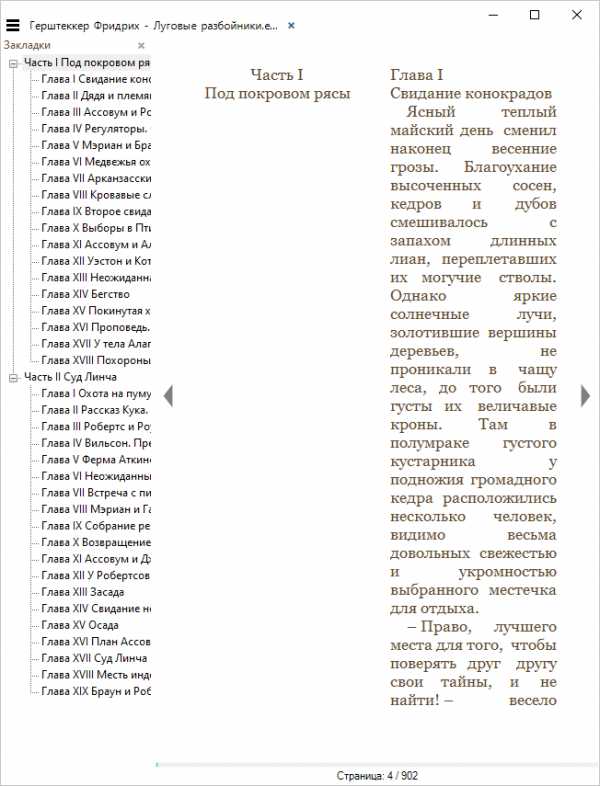
Как открыть EPUB на Windows в STDU Viewer
STDU Viewer — бесплатная программа для некоммерческого использования. STDU Viewer является просмотрщиком электронных документов нескольких форматов. Среди поддерживаемых форматов имеется EPUB.
Выполните следующие действия:
- Войдите в меню «Файл», нажмите «Открыть…».
- Добавьте файл в окно программы.
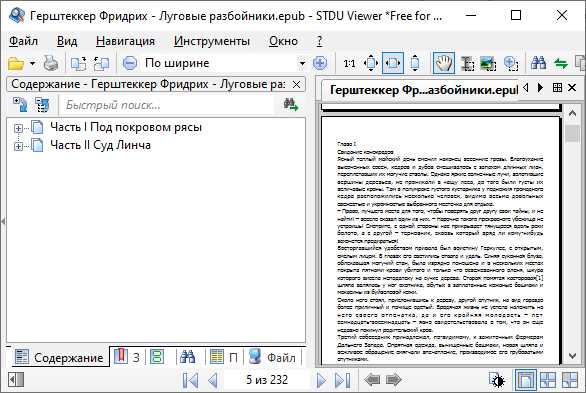
Просмотр файла EPUB в Universal Viewer
Universal Viewer Pro — универсальный просмотрщик различных типов файлов в операционной системе Windows. Программа бесплатна для большинства жителей бывшего СССР.
В окне Universal Viewer Pro совершите необходимые действия для открытия файла:
- Из меню «Файл» нажмите на пункт «Открыть…».
- В окне просмотрщика файлов откроется книга в формате EPUB.
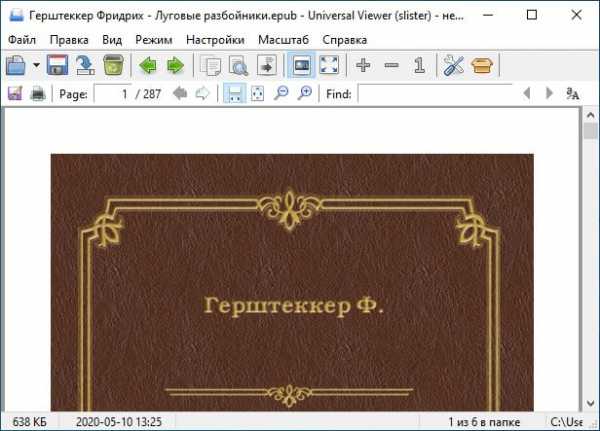
Как открыть EPUB онлайн
Открыть файл EPUB онлайн можно с помощью сервиса в интернете. В этом случае, пользователю не нужно использовать программное обеспечение на своем компьютере.
Пользователь будет читать книгу в браузере, открыв страницу онлайн сервиса.
Сервис FViewer — онлайн просмотрщик облачных файлов, имеет страницу «EPUB-просмотрщик», на которой поддерживается открытие файлов данного формата.
Чтение файлов онлайн на сайте FViewer происходит следующим образом:
- Перетащите файл в специальную форму или добавьте файл с ПК при помощи кнопки «Обзор…». Для просмотра интернет-файла вставьте ссылку на файл в поле URL-адреса.
- Нажмите на кнопку «Просмотреть».

На сервисе есть панель, на которой есть форма поиска, здесь можно открыть оглавление, сделать закладку, написать примечание.
Как открыть EPUB на Андроид
Если файл имеет расширение EPUB, то чем открыть этот формат на мобильном устройстве, работающем под управлением операционной системы Android? В магазине Google Play Маркет имеется много приложений, предназначенных для чтения электронных книг. Практически все читалки поддерживают файлы формата EPUB.
Для открытия файла EPUB, вы можете использовать любое из приложений, упомянутых в статье о лучших расширениях для чтения электронных книг на Android: PocketBook Reader, eReader Prestigio, Moon Reader, FullReader, Cool Reader, AlReader, FBReader.
Выводы статьи
Если пользователя интересует вопрос, чем открыть формат EPUB на компьютере, он может воспользоваться программой, установленной на ПК, или онлайн сервисом в интернете. С помощью большого количества приложений можно открыть EPUB на телефоне. В этой статье мы разобрали, какой программой открыть файл EPUB в разных ситуациях, в том числе онлайн.
Как открыть файл EPUB на компьютере или онлайн (видео)
Похожие публикации:
https://vellisa.ru/how-to-open-epubЧем открыть EPUB на ПК или онлайн — 10 способовhttps://vellisa.ru/wp-content/uploads/2020/05/0-1.pnghttps://vellisa.ru/wp-content/uploads/2020/05/0-1.pngВасилийТекстПользователи сталкиваются с файлами ePub на компьютерах или мобильных устройствах, поэтому они интересуются, чем открыть файл данного формата. EPUB (Electronic Publication) — формат электронных книг, имеющий расширение «.epub». Формат EPUB совместим с различным программным обеспечением, поддерживается многими устройствами. Данный формат широко распространен в мире, EPUB часто используется для хранения электронных...ВасилийВасилий [email protected]Автор 700+ статей на сайте Vellisa.ru. Опытный пользователь ПК и ИнтернетИнтернет и программы для всехЧто такое формат EPUB и чем его открыть на ПК, Android и iOS
EPUB – это файловый формат, используемый для хранения электронных книг и других типов контента. Разработан Международной ассоциацией цифрового книгоиздания (International Digital Publishing Association).
Если в интернете ты увидел формат EPUB, знай, что это электронный контент, который открывается с помощью специального программного обеспечения. Он свободно используется как на компьютерах, так и на смартфонах, планшетах или электронных книгах.
Что содержит формат EPUB
Файлы EPUB могут хранить не только текстовые данные, но также изображения, таблицы стилей (CSS), шрифты, детали метаданных и таблицы содержимого. Контент может быть отображен на экранах размером 3,5 дюйма.
Это интересно:
Если говорить вкратце, то получается следующая ситуация. Пользователь может на рабочий стол сохранить страницу браузера, например, которая открыта у вас сейчас. Страница будет полностью содержать все элементы: текст, теги, стили, картинки и прочее.
Для сохранения практически в любом браузере достаточно нажать сочетание Win+S. Далее рядом с этой страницей или несколькими располагается два XML-файла. Один будет содержать атрибут epub, а другой файлы страницы html, jpg, css, и прочее. Все эти файлы сохраняем в ZIP-архив. Он будет иметь расширение ZIP соответственно. Теперь все, что следует сделать – изменить расширение контейнера на «.epub». Всё, у нас получился файл, которые открывается с помощью читалок.
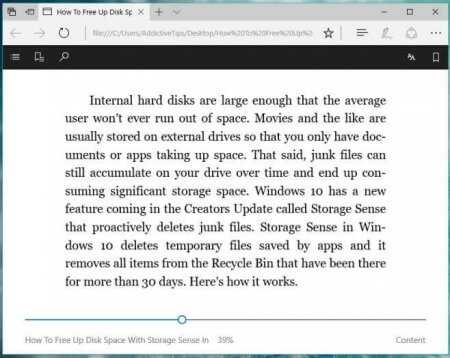
Более подробно о разработке, истории и содержимом здесь рассказывать не будем, так как много информации есть уже на Википедии.
Особенности формата EPUB
- Стандартизация – формат приведет к стандарту, который решает проблему разработки самых разнообразных форматов электронного контента. Это облегчает задачу разработчикам и издателям при создании электронной книги и устройств.
- Конвертация – сейчас существуют средство, позволяющие легко переконвертировать EPUB в другой формат.
- Универсальность – подходит для любых устройств с различным разрешением экрана.
- Защищенность – наличие механизма DRM, позволяющего защитить контент от копирования.
Как открыть формат EPUB
Для открытия электронной книги существуют десятки программ как для ПК, так и для Android или iOS. На компьютере можно использовать Icecream Ebook Reader, скачать с этого сайта.
Удобное приложение, которое доступно в бесплатной и платной редакции. Имеет библиотеку, прогресс чтения, функцию поиска, копирования и перевода. Есть ночной режим, закладки, изменения внешнего вида текста.
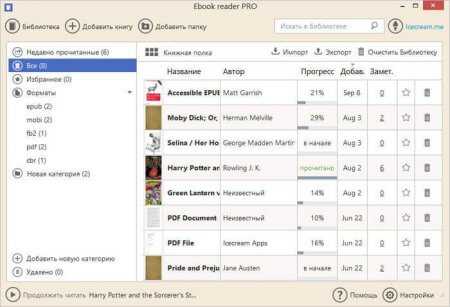
Если у вас Windows 10, то встроенный браузер Microsoft Edge способен открыть файл формата EPUB. Просто откройте книгу через Edge.
Еще есть программы Kodo, Barnes & Noble Nook, eReaders и Calider. Они на иностранном языке, но чтению это помешать не должно.
Как открыть EPUB на Android и iOS
Для смартфонов или планшетов существует просто огромное количество приложений, которые загружаются из App Store или Play Market. Если вы используете iOS, то вот список приложений:
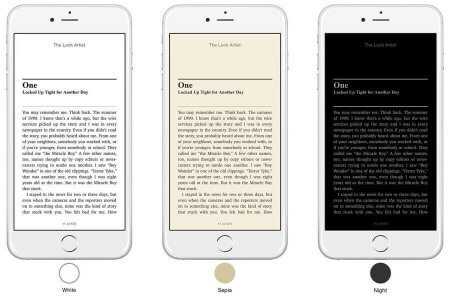
Десятки приложений приводить не имеет смысла, поскольку вы самостоятельно можете в поиске вбить запрос «читалка книг» и посмотреть, поддерживает ли приложение формат.
Для android существуют следующие популярные приложение, поддерживающие самые разные форматы электронных книг.
- FBReader;
- Bookmate;
- Aldiko;
- Moon+Reader.
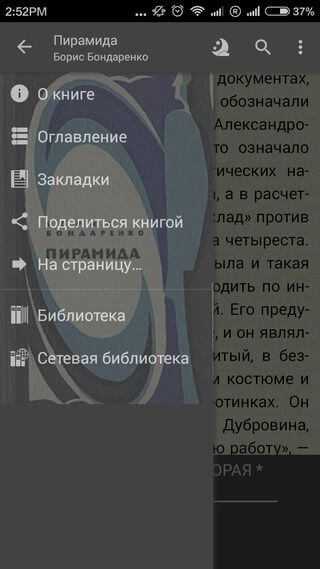
Чем открыть ePUB
Мировая статистика показывает, что с каждым годом рынок электронных книг только растет. Это значит, что все больше людей покупают девайсы для чтения в электронном виде и различные форматы таких книг становятся очень популярными.
Чем открыть ePUB
Среди различных форматов файлов электронных книг есть расширение ePUB (Electronic Publication) — свободный формат для распространения электронных версий книг и других печатных изданий, разработанный в 2007 году. Расширение позволяет издателям производить и распространять цифровую публикацию в одном файле, при этом обеспечивается полная совместимость между программной составляющей и аппаратной. В формат могут записываться абсолютно любые печатные издания, которые хранят в себе не только текст, но и различные изображения.
Понятно, что для открытия ePUB на «читалках» уже предустановлены программы, и пользователю не приходится особо заморачиваться. Но вот для того, чтобы открыть документ такого формата на компьютере, придется установить дополнительное программное обеспечение, которое распространяется как платно, так и бесплатно. Рассмотрим три лучших приложения для чтения ePUB, которые положительно зарекомендовали себя на рынке.
Способ 1: STDU Viewer
Приложение STDU Viewer является довольно универсальным и из-за этого очень популярным. В отличие от продукта компании Adobe, данное решение позволяет читать многие форматы документов, что делает его почти идеальным. С файлами ePUB STDU Viewer также справляется, поэтому его можно использовать, не задумываясь.
Скачать STDU Viewer бесплатно
У приложения почти нет минусов, а значительные плюсы были указаны выше: программа универсальна и позволяет открывать многие расширения документов. Также STDU Viewer можно не устанавливать на компьютер, а скачать архив, в котором можно работать. Для того, чтобы быстро разобраться с нужным интерфейсом программы, посмотрим, как же открыть через нее любимую электронную книгу.
- Скачав, установив и запустив программу, можно сразу приступать к открытию книги в приложении. Для этого надо в верхнем меню выбрать «File» и перейти дальше на «Open». Опять же, стандартное сочетание «Ctrl+O» очень выручает.
- Теперь в окне надо выбрать интересующую книгу и щелкнуть по кнопке «Открыть».
- Приложение быстро откроет документ, а пользователь сможет в эту же секунду начать читать файл с расширением ePUB.
Стоит отметить, что программа STDU Viewer не требует добавления книги в библиотеку, что является несомненным плюсом, так как подавляющее большинство приложений для чтения электронных книг обязывают пользователей это сделать.
Способ 2: Calibre
Нельзя обделить вниманием очень удобное и стильное приложение Calibre. Оно чем-то похоже на продукт Adobe, только тут полностью русифицированный интерфейс, который выглядит очень дружелюбно и исчерпывающе.
Скачать Calibre бесплатно
К сожалению, и в Calibre надо добавлять книги в библиотеку, но делается это быстро и просто.
- Сразу после установки и открытия программы необходимо нажать на зеленую кнопку «Добавить книги», чтобы перейти к следующему окну.
- В нем надо выбрать необходимый документ и кликнуть на клавишу «Открыть».
- Осталось нажать «Левой кнопкой мыши» на название книги в списке.
- Очень удобно, что программа позволяет просматривать книгу в отдельном окне, благодаря чему можно открывать сразу несколько документов и быстро между ними переключаться при необходимости. А окно просмотра книги является одним из лучших среди всех программ, которые помогают пользователю читать документы формата ePUB.
Способ 3: Adobe Digital Editions
Программа Adobe Digital Editions, как видно из названия, была разработана одной из известнейших компаний, занимающихся созданием приложений для работы с различными текстовыми документами, аудио, видео и мультимедийными файлами.
В программе довольно удобно работать, интерфейс очень приятный и пользователь может прямо в главном окне видеть, какие книги добавлены в библиотеку. К минусам можно отнести то, что программа распространяется только на английском языке, но в этом почти нет никаких проблем, так как все основные функции Adobe Digital Editions можно использовать на интуитивном уровне.
Посмотрим, как же открыть в программе документ расширения ePUB, а сделать это не очень сложно, надо лишь следовать определенной последовательности действий.
Загрузить Adobe Digital Editions с официального сайта
- Первым делом надо загрузить программное обеспечение с официального сайта и установить на свой компьютер.
- Сразу после запуска программы можно нажимать на кнопку «File» в верхнем меню и выбирать там пункт «Add to Library». Заменить это действие можно вполне стандартным сочетанием клавиш «Ctrl+O».
- В новом окне, которое откроется после нажатия на предыдущую кнопку, надо выбрать нужный документ и щелкнуть на клавишу «Открыть».
- Только что книга была добавлена в библиотеку программы. Чтобы начать чтение произведения, надо выбрать книгу в главном окне и нажать на нее два раза левой кнопкой мыши. Заменить это действие можно клавишей «Пробел».
- Теперь можно наслаждаться чтением любимой книги или работать с ней в удобном окне программы.
Adobe Digital Editions позволяет открывать любую книгу формата ePUB, так что пользователи могут спокойно ее устанавливать и использовать для своих целей.
Делитесь в комментариях программами, которыми пользуетесь вы для данной цели. Многие пользователи могут знать какое-то программное решение, которое не является популярным, но является очень хорошим, а может кто-то и сам написал свою «читалку», ведь некоторые из них идут с открытым исходным кодом.
Мы рады, что смогли помочь Вам в решении проблемы.Опишите, что у вас не получилось. Наши специалисты постараются ответить максимально быстро.
Помогла ли вам эта статья?
ДА НЕТЧем открыть формат EPUB? Программы для чтения EPUB файлов
EPUB
Если вы не смогли открыть файл двойным нажатием на него, то вам следует скачать и установить одну из программ представленных ниже, либо назначить программой по-умолчанию, уже установленную (изменить ассоциации файлов). Наиболее популярным программным обеспечением для даного формата является программа Яндекс Браузер (для ОС Windows) и программа Apple Pages (для ОС Mac) - данные программы гарантированно открывают эти файлы. Ниже вы найдете полный каталог программ, открывающих формат EPUB для операционной системы Windows, Mac, Linux, iOS, Android.
Общее описание расширения
Формат файла EPUB относится к расширениям из категории Электронные книги, его полное название - Open eBook File.Файл EPUB является открытым форматом электронных книг, который был разработан представителями Международного форума по цифровым публикациям, имеющим сокращенное название IDPF. Используется в качестве XML для разнообразных публикаций, а также цифровых книг и может быть запущен посредством специализированных утилит, а также ридеров на мобильных устройствах, таких как планшеты и смартфоны.
Узнать подробнее что такое формат EPUB
Что еще может вызывать проблемы с файлом?
Наиболее часто встречаемой проблемой, из-за которой пользователи не могут открыть этот файл, является неверно назначенная программа. Чтобы исправить это в ОС Windows вам необходимо нажать правой кнопкой на файле, в контекстном меню навести мышь на пункт "Открыть с помощью", а выпадающем меню выбрать пункт "Выбрать программу...". В результате вы увидите список установленных программ на вашем компьютере, и сможете выбрать подходящую. Рекомендуем также поставить галочку напротив пункта "Использовать это приложение для всех файлов EPUB".
Другая проблема, с которой наши пользователи также встречаются довольно часто — файл EPUB поврежден. Такая ситуация может возникнуть в массе случаев. Например: файл был скачан не польностью в результате ошибки сервера, файл был поврежден изначально и пр. Для устранения данной проблемы воспользуйтесь одной из рекомендаций:
- Попробуйте найти нужный файл в другом источнике в сети интернет. Возможно вам повезет найти более подходящую версию. Пример поиска в Google: "Файл filetype:EPUB". Просто замените слово "файл" на нужное вам название;
- Попросите прислать вам исходный файл еще раз, возможно он был поврежден при передаче;
Знаете другие программы, которые могут открыть EPUB? Не смогли разобраться как открыть файл? Пишите в комментариях - мы дополним статью и ответим на ваши вопросы.
Что такое epub формат? Чем открыть Epub на различных устройствах Блог Ивана Кунпана
Что такое epub формат? В статье дадим определение этому формату. Используем программы для его открытия. Также произведем конвертацию формата в ПДФ. Если вы любите читать книги-онлайн, данный формат для этого подойдет.
Что такое epub формат, где он используется
Здравствуйте, друзья! Недавно на блоге была опубликована статья о мировой библиотеке Google Books, где показывалась возможность чтения книг в формате Epub. Не все читатели блога знают, что это за формат. Поэтому, в этой статье будет исправлено положение и будет дан ответ на вопрос, что за формат Epub.
Итак, что такое Epub? Довольно часто его используют для просмотра страниц и чтения книг через браузер. Данное расширение файлов хранит в себе не только текст, но и картинки, ссылки, видео и другую графику. Формат Epub используется в браузерах, например, в Яндексе и других программах. Его используют пользователи, чтобы читать книги и другие документы в Интернете.
Рассмотрим пример использования Epub формата. Допустим, вы скачали страницу или книгу с определенного сайта. Сделать это легко с помощью данной статьи. Далее хотите открыть ее для просмотра в Epub формате. Все что нужно сделать, это изменить расширение файла на нужный формат и просмотреть измененный файл. То есть, его прочитать в браузере, либо в программе.
Далее покажем работу с перечисленным выше форматом.
к оглавлению ↑Epub чем открыть, как читать книги
Как открывают такие книги? В этом помогут браузеры, на примере Яндекса. Его нужно запустить и приготовить файл с форматом Epub. Затем нажмите по файлу левой кнопкой мыши и переносите файл в браузер для просмотра (скрин 1).
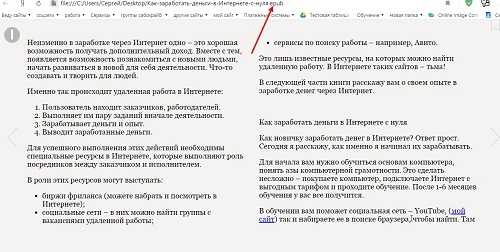
Мы открыли книгу и можем прочитать. В Сети найдете онлайн-библиотеки, которые поддерживают такой формат. Это библиотеки Гугл Букс или ЛитРес. Там достаточно выбрать книгу, чтобы читать ее на компьютере или в телефоне. На блоге есть статьи о том, что такое Гугл букс и что такое ЛитРес.
к оглавлению ↑Чем открыть Epub на компьютере
Лучшие программы для просмотра Epub формата:
- FBReade. Данную читалку можно скачать на компьютер и установить. Для этого используйте сайт «ru.fbreader.org/win32». Когда читалка запустится, вы можете загрузить в программу книгу формата Epub и прочитать.
- CoolReader. Простая программа предназначенная для чтения электронных книг на компьютере. Сайт для скачивания программы – «softportal.com/software-3843-cool-reader.html».
- Программа Calibre. Данная утилита не только открывает электронные книги. Она управляет книгами с помощью библиотеки. Ссылка на программу: «calibre-ebook.com/ru».
- STDU Viewer. Это небольшое ПО может просматривать файлы разного формата, вместе с тем и Epub. Официальный сайт утилиты – «stdu-viewer.ru».
- Sumatra PDF. Программа для просмотра ПДФ, Epub и других форматов. Ее можете скачать на компьютер отсюда – «sumatrapdfreader.org/download-free-pdf-viewer.html».
- Icecream Ebook Reader. С помощью этой читалки вы сможете читать электронные книги на экране компьютера. Сайт программы – «icecreamapps.com/ru/Ebook-Reader/».
Также используйте браузеры для открытия формата Epub: Яндекс браузер, Google Chrome, Microsoft Edge и другие.
к оглавлению ↑Чем открыть Epub на Андроид
Чтобы открыть Epub формат на Андроиде, необходимы приложения. Для этого подключите Интернет и зайдите в Плей Маркет. Далее наберите в поиске название приложения «ePub Reader for Android» (скрин 2).
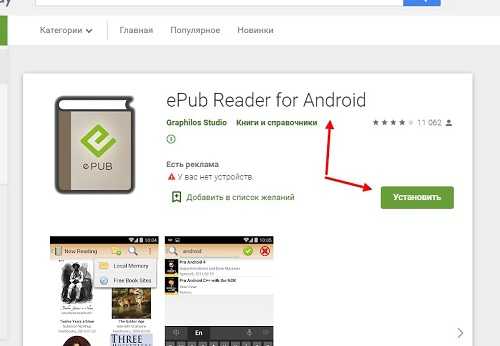
Когда приложение будет найдено, установите его на телефон. Скачанные книги с Интернета можно прочитать в данной читалке. Достаточно открыть в ней книгу.
Есть еще приложения для просмотра формата Epub на Андроид:
- Reasily — EPUB Reader;
- Neat Reader — EPUB Reader;
- Lithium: EPUB Reader;
- EPUB Reader для всех книг, которые вы любите;
- ePUB Читатель Книги Supreader.com.
Перечисленные приложения так же скачаете через Плей Маркет или Google Play.
к оглавлению ↑Чем открыть Epub на iphone
Вы можете прочитать книгу в формате Epub на Айфон. Для этого установите специальное приложение iBooks по ссылке: «ibooks.softonic.ru/iphone». Далее находите и скачиваете на iphone книгу через встроенный браузер, например, Safari. Обязательно загружаете книгу в формате Epub.
После скачивания книги на Айфон, нажмите кнопку «Открыть в программе iBooks» и книга откроется для чтения.
Другие приложения:
- Apple Books;
- KyBooks;
- TotalReader Pro;
- Reeder 2.
Если вы не нашли подходящую программу для просмотра Epub формата, остальные есть в Интернете.
к оглавлению ↑Можно ли конвертировать epub в pdf и другие форматы, как это сделать
Существует возможность конвертировать epub в pdf и другие форматы. В этом случае, мы будем использовать конвертеры онлайн:
- convertio.co/ru/epub-pdf/;
- online-converting.ru/ebook/epub-to-pdf/.
Что нужно сделать для конвертации формата? Перейдите на конвертеры выше. Загрузите на них файл в формате epub. После чего нажмите «Конвертировать». Форматы устанавливать не нужно. Они установлены по умолчанию.
После конвертации формата, вы сможете скачать файл в ПДФ. Таким образом работают и другие конвертеры.
к оглавлению ↑Заключение
В статье был рассмотрен вопрос, что за формат Epub. Мы открыли его на компьютере, Андроид и Айфон с помощью программ. Также конвертировали в формат PDF. Использование данного формата, даст вам возможность читать книги в Интернете и не только. Вам лишь нужно выбрать удобную программу для чтения электронных книг.
Удачи вам!
С уважением, Иван Кунпан.
Просмотров: 163
Чем открыть EPUB
Как открыть файл в формате EPUB
23.04.2017

При работе с книгой в электронном формате достаточно часто встречается такое, что та имеет расширение ePub, которое не опознается стандартными программами операционной системы Windows. В таком случае приходится прибегнуть к помощи сторонних утилит для того, чтобы открыть файл.
Что такое ePub
EPub (Electronic Publication) является открытым форматом для книг в электронной версии. В отличии от простых текстовых форматов, таких как txt и подобных, ePub является размеченным документом, в котором помимо простого текста могут содержаться пометки и дополнительная информация о тексте, которая облегчает работу с файлом (указание на заголовки, выделения, списки и т.д.).
Как открыть ePub
Получить информацию, содержащуюся в файле этого формата, возможно разными способами. Это может быть, как установка полноценной программы на компьютер, так и простого расширения для браузера.
Если вы не хотите перегружать систему лишними программами, то для чтения электронной книги вам может хватить простого веб-обозревателя.
Способ 1: использование браузера
Для работы с электронными книгами имеются специальные расширение для браузеров. Рассмотрим основные из них.
Открываем ePub в Google Chrome
Для браузера Гугл Хром подходящим расширением станет MagicScroll eBook Reader. Интерфейс прост и содержит минимальное количество настроек, которые не перегружают общий вид расширения. Книгу можно читать прямо в соседней вкладке, при этом вы можете выбрать шрифт и его цвет, есть возможность автопрокрутки.
При открытии полноэкранного режима лишние элементы скрываются и на экран выводится сама книга без отвлекающих элементов. Сбоку расположено небольшое меню настроек, чтобы отрегулировать книгу под ваши предпочтения.
Имеется возможность закачивать книги прямо с компьютера. Если у вас есть регистрация на сайте, то все файлы в дальнейшем сохраняются в вашей личной библиотеке. Добавление книг в расширение выглядит следующим образом:
- Скачиваем и устанавливаем расширение в браузер.
- Нажимаем «+ Add a Book to Your Library».
- Щелкните «Выбрать файлы».
- Выберите на своем компьютере файл, который требуется просмотреть, и нажмите «Открыть».
- Файл появится в вашей библиотеке. Щелкните по нему, чтобы прочитать. В новой вкладке откроется сама книга.
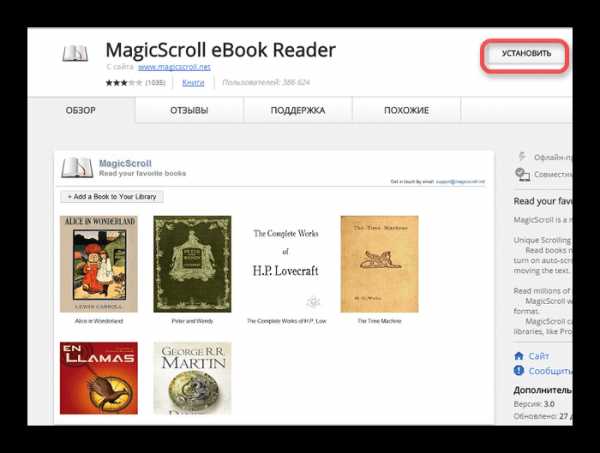
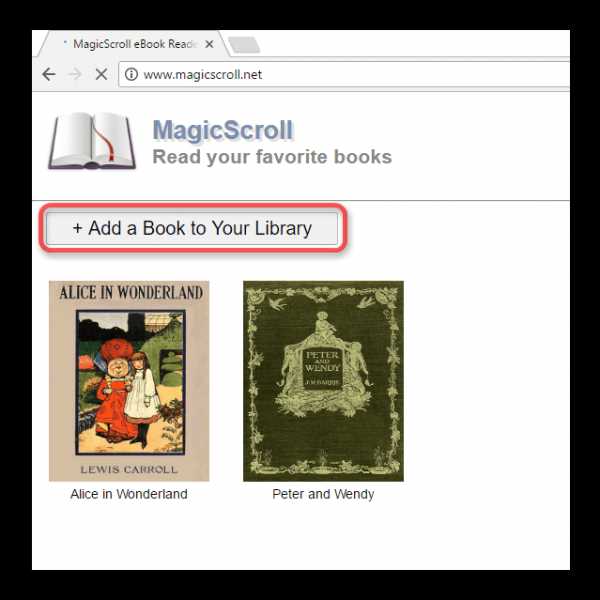
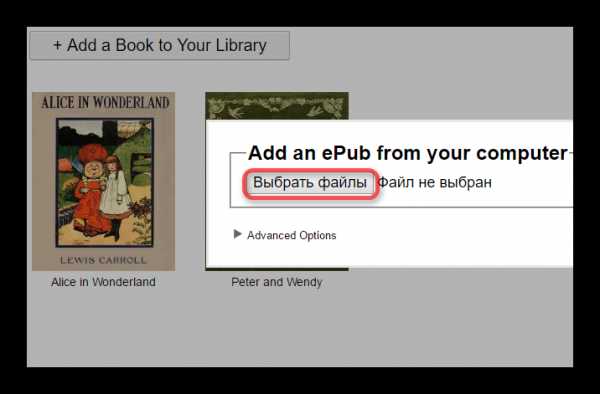
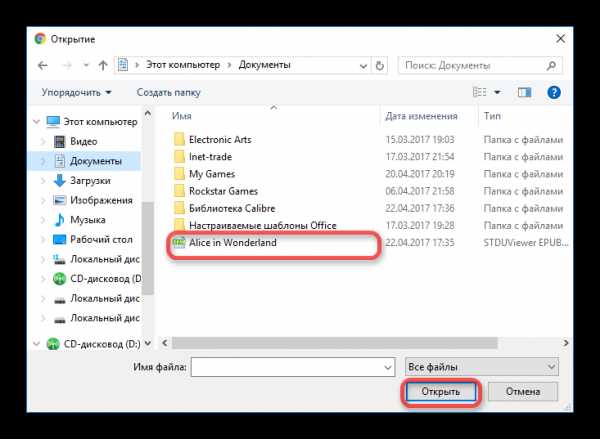
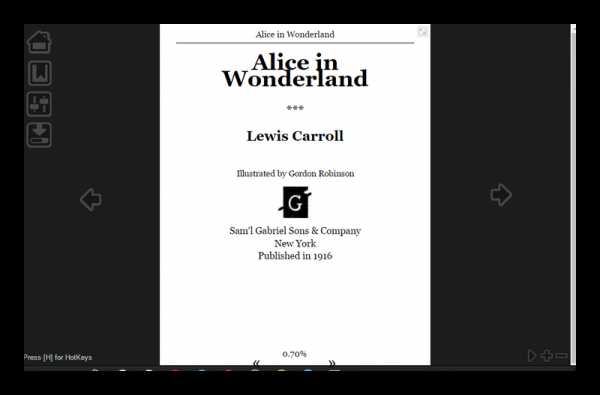
Открываем ePub в Mozilla Firefox
В браузере Firefox подходящим расширением является EPUBReader. Обладает оно весьма простым оформлением и настройками. Пользователю дается возможность менять шрифт, режим работы, добавлять закладки, закачивать книги на компьютер или открывать их в расширении прямо с личного устройства. Работа с файлами выполняется следующим образом:
- Скачиваем и устанавливаем расширение.
- Установленное дополнение появится в меню сверху (1). Щелкаем по нему и в открывшемся окне нажимаем на значок (2), чтобы добавить книгу.
- В открывшейся вкладке выбираем «Import».
- Выбираем папку, в которой находится нужный файл, и щелкаем «Открыть папку».
- Необходимый файл появится в библиотеке. Нажмите на него, чтобы открыть.
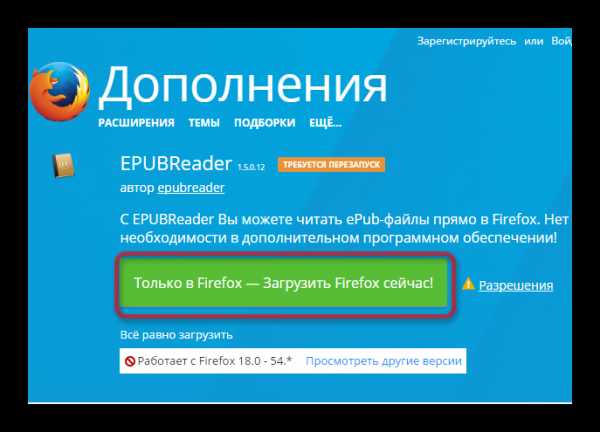
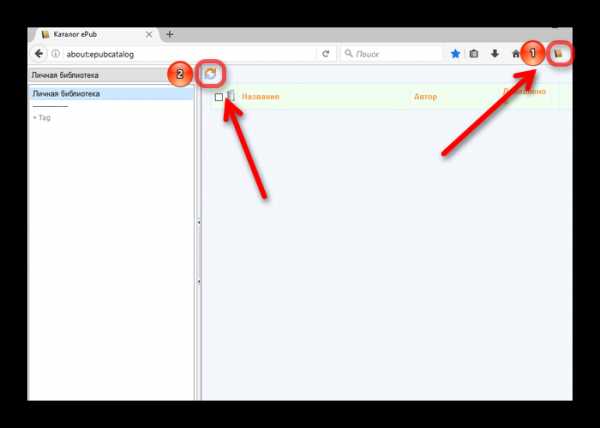
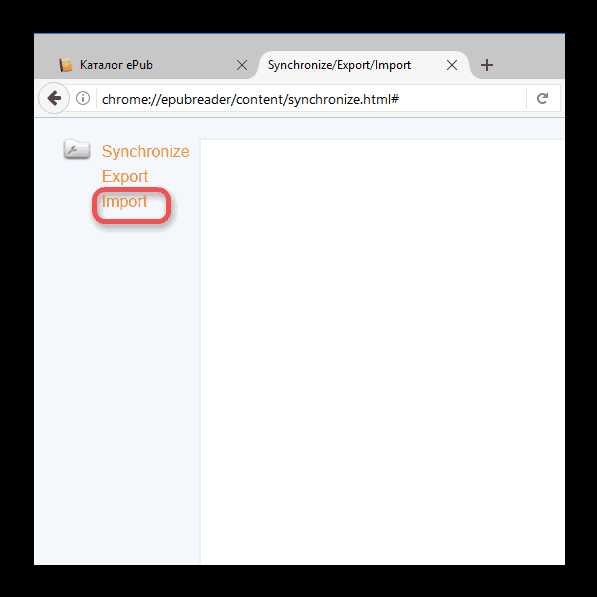
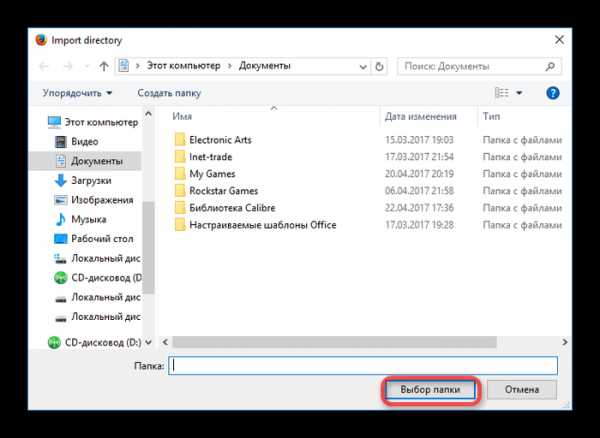
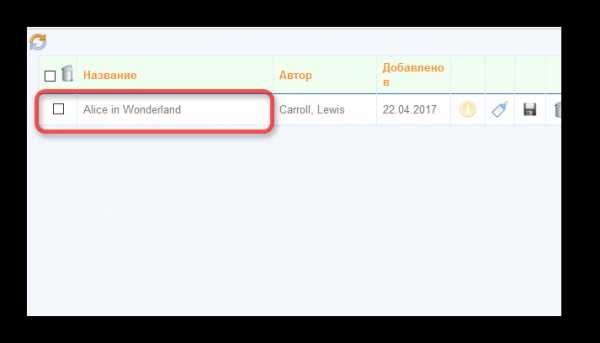
Способ 2: Calibre
Данная читалка является кроссплатформенной программой для работы с текстовыми файлами. Поддерживает большое число форматов, в том числе и ePub. Позволяет конвертировать книги из одного формата в другой. Имеется возможность создания облачной библиотеки на личном ПК с возможностью работы с ней на других устройствах. Книги в созданную библиотеку можно как закачивать самостоятельно, так и приобретать через интернет-магазины.
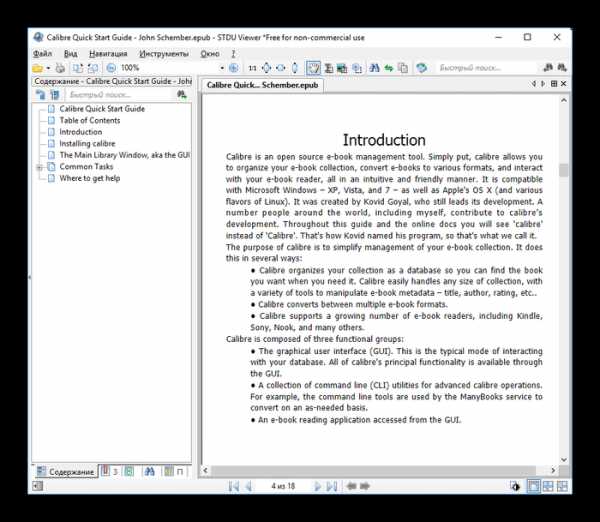
С помощью настроек можно подобрать оптимальный для чтения стиль отображения книги. Так можно редактировать шрифт, цвет фона и букв, количество отображаемых страниц. Открывать книги достаточно просто. При последующем открытии книги будет показана страница на которой была закончена работа.
Скачать программу с официального сайта
Способ 3: FBreader
Эта бесплатная программа для чтения с поддержкой формата ePub, является кроссплатформенной. Имеется возможность создать собственную библиотеку с сортировкой файлов по темам или авторам. Благодаря этой программе вам не понадобится из раза в раз искать нужную книгу на устройстве или в сети. Достаточно один раз открыть её в здесь, и она сохранится в вашей личной библиотеке.
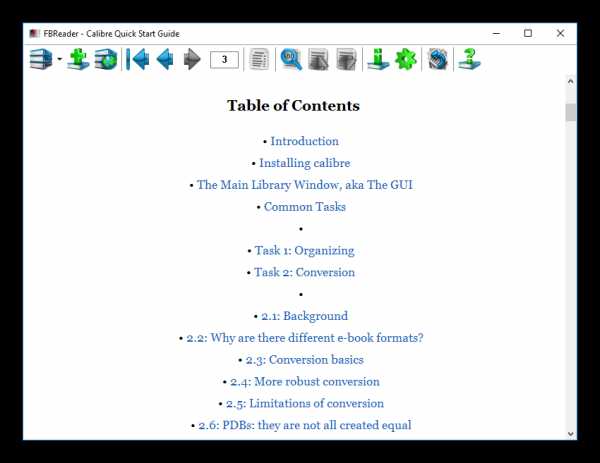
Скачать программу с официального сайта
Способ 4: CoolReader
Данная утилита для работы с электронными книгами, поддерживает форматы: FB2, EPUB, DOC, RTF, HTML, CHM, TXT, TCR, PDB, PRC, PML и т.д.
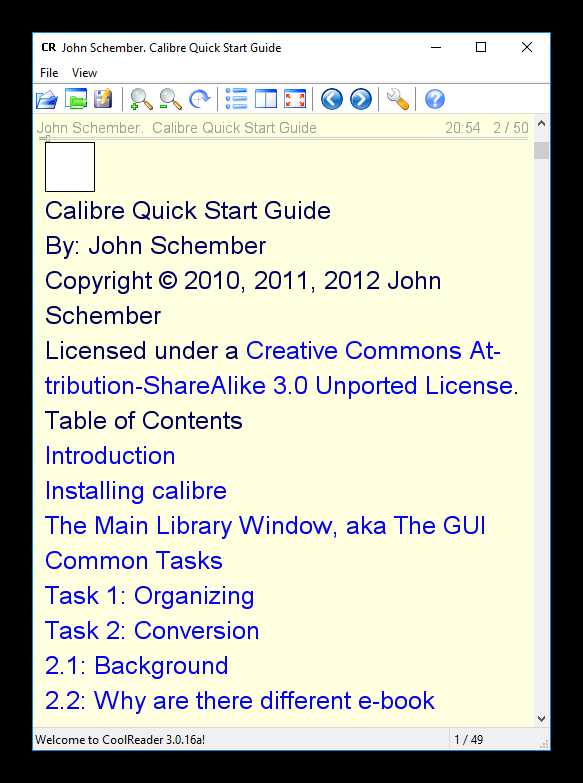
Работа с программой достаточно проста. Она имеет приятное оформление, комфортное для чтения и долгой работы. Также возможно изменить стиль оформления лично для себя
Скачать программу с официального сайта
Способ 4: STDUviewer
Небольшая по размеру программа для работы с файлами. Имеет многооконный интерфейс, который позволяет работать сразу с несколькими документами. На боковой панели показываются эскизы страниц.
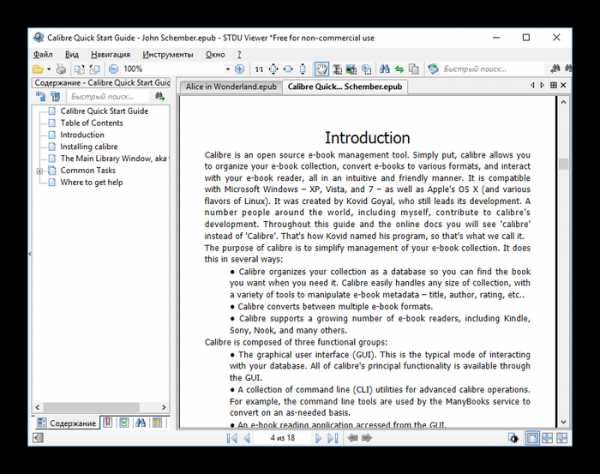
Скачать программу с официального сайта
Способ 5: ALReader
Утилита для работы с электронными книгами. Изначально использовалась на мобильных устройствах, но в настоящее время поддерживается и ОС Windows. В число поддерживаемых форматов, кроме ePub, входят FB2, mobi, doc, docx, odt, txt и т.д.
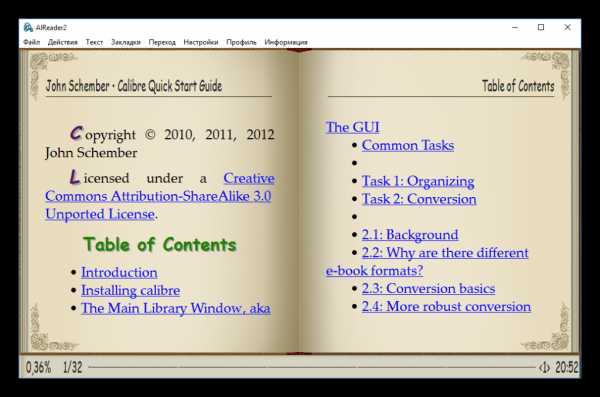
Скачать программу с официального сайта
Существует большое количество программ, способных открыть файл в формате ePub, многие из которых бесплатны. При том не обязательно устанавливать новую утилиту на компьютер, так как работать с документом можно даже в браузере.
Расскажи друзьям в социальных сетях
Как читать электронные книги Open EPUB или Open PDF на компьютере
После того, как вы одолжите и загрузите электронную книгу Open EPUB или Open PDF на свой компьютер, вы можете использовать следующие шаги, чтобы открыть ее.
Примечание: Мы рекомендуем использовать бесплатное программное обеспечение Adobe Digital Editions (ADE), но это не обязательно. Чтобы узнать больше о различных вариантах чтения электронных книг, см. Эту справочную статью.
- Откройте Adobe Digital Editions (ADE) на вашем компьютере с Windows или Mac.
- Перейдите в Файл> Добавить в библиотеку .
- Найдите сохраненный файл EPUB или PDF на вашем компьютере. По умолчанию файлы сохраняются в папке «Загрузки» вашего компьютера.
- Дважды щелкните электронную книгу, чтобы начать чтение, или выполните следующие действия, чтобы перенести ее в электронную книгу.
Открыть файл epub
Программное обеспечение по умолчанию, связанное с открытием файла epub:
FBReader
Компания или разработчик:
Geometer Plus LLC
Простое в использовании устройство для чтения электронных книг, FBReader поддерживает различные электронные книги. -книжные форматы документов, такие как EPUB, FB2, Plucker, Mobipocket, PDF, TXT и другие.
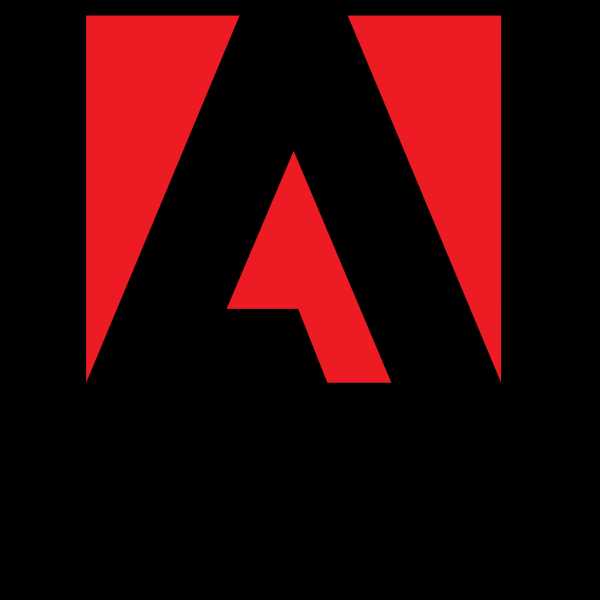 Adobe Digital Editions
Adobe Digital Editions
Компания или разработчик:
Adobe Systems Incorporated
Adobe Digital Editions - это программное обеспечение для управления электронными публикациями, с помощью которого пользователи могут приобретать, загружать и читать цифровой контент.Цифровые издания поддерживают стандартные форматы электронных книг, такие как EPUB или PDF.
Calibre
Компания или разработчик:
Kovid Goyal
Очень популярная программа управления библиотекой цифровых публикаций с открытым исходным кодом для Microsoft Windows, разработанная пользователями электронных книг для пользователей электронных книг. Он поддерживает множество распространенных и несколько необычных форматов электронных книг, например azw , cbc , cbr , cbz , epub , htmlz , lit и т. Д.
 iBooks для Mac
iBooks для Mac
Компания или разработчик:
Apple, Inc.
iBooks является устройством чтения и управления книгами в электронной форме по умолчанию для операционной системы Mac OS X. Он позволяет пользователям читать книги в формате EPUB или PDF-документы, а также покупать и загружать электронные книги из онлайн-магазина iTunes.
 iBooks для iOS
iBooks для iOS
Компания или разработчик:
Apple, Inc.
iBooks - это программа для чтения электронных книг по умолчанию и менеджер электронных книг для iPhone, iPad и iPod Touch.Он может просматривать документы в форматах EPUB или PDF, а также покупать и загружать электронные книги из онлайн-магазина iTunes.
.19 ЛУЧШИХ бесплатных читателей ePUB для Windows и Mac (2020)
- Home
-
Testing
-
- Back
- Agile Testing
- BugZilla
- Cucumber
- 000
- 000 9000 Testing 9000 Testing Database JIRA
- Назад
- JUnit
- LoadRunner
- Ручное тестирование
- Мобильное тестирование
- Mantis
- Почтальон
- QTP
- Центр контроля качества
- SAPM
- Back Quality
- Центр контроля качества
- Selenium
- SoapUI
- Управление тестированием
- TestLink
-
-
SAP
-
- Назад
- ABAP
- APO
- Начинающий
- Basis
- BODS
- BI
- BPC
- CO
- Назад
- CRM
- Crystal Reports
- Crystal Reports
- FICO
- Заработная плата
- Назад
- PI / PO
- PP
- SD
- SAPUI5
- Безопасность
- Менеджер решений
- Successfactors
- SAP Tutorials
- Web
- Apache
- AngularJS
- ASP.Net
- C
- C #
- C ++
- CodeIgniter
- СУБД
- JavaScript
- Назад
- Java
- JSP
- Kotlin
- Linux
- Linux
- Kotlin
- Linux
js -
- Perl
- Назад
- PHP
- PL / SQL
- PostgreSQL
- Python
- ReactJS
- Ruby & Rails
- Scala
- SQL 000
- SQL 000
- SQL 000 0003 SQL 000
- UML
- VB.Net
- VBScript
- Веб-службы
- WPF
Обязательно учите!
-
- Назад
- Бухгалтерский учет
- Алгоритмы
- Android
- Блокчейн
- Бизнес-аналитик
- Создание веб-сайта
- Облачные вычисления
- COBOL
- Встроенные системы
- 9000 Дизайн 9000 Эталон
- 900 Эталон
- 9000 Проектирование 900 Ethical
- Учебные пособия по Excel
- Программирование на Go
- IoT
- ITIL
- Jenkins
- MIS
- Сеть
- Операционная система
- Назад
- Prep
Большие данные
-
- Назад
- AWS
- BigData
- Cassandra
- Cognos
- Хранилище данных
- DevOps
- 927
- HBase4
- Содержимое книги, с возможностью изменения размера шрифта и возможностью отображения без разделения на страницы.
- Растр или вектор графика.
- Авторские права - DRM ,
- CSS таблиц стилей.
- Выберите пункт «Открыть с помощью» из меню файла, доступ к которому можно получить, щелкнув правой кнопкой мыши файл EPUB.
- Затем выберите вариант Выбрать другое приложение, а затем с помощью Дополнительные приложения откройте список доступных приложений
- Чтобы завершить процесс, выберите «Искать другое приложение на этом компьютере» и с помощью проводника файлов выберите папку установки Sony Reader.Подтвердите, отметив Всегда использовать это приложение для открытия файлов EPUB и нажав кнопку ОК.
- Щелкнув правой кнопкой мыши на выбранном файле EPUB, откройте меню файла и выберите Информация
- Перейти в раздел Открыть с помощью. Если он закрыт, щелкните заголовок, чтобы получить доступ к доступным параметрам.
- Выберите соответствующее программное обеспечение и сохраните настройки, нажав кнопку «Изменить все».
- Должно появиться окно сообщения о том, что Это изменение будет применено ко всем файлам с расширением EPUB .Нажимая «Продолжить», вы подтверждаете свой выбор.
- Использование Microsoft Edge
-
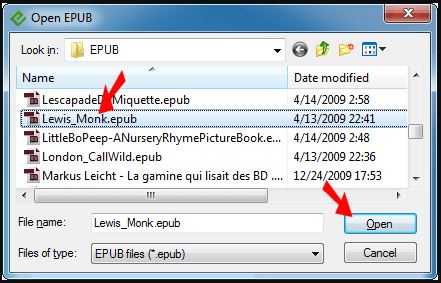
Открытый веб-сайт калибра
- Нажмите, чтобы загрузить
- Нажмите на окна и нажмите на загрузку калибра
- Теперь установите калибр и запустите его
- Навигация по настройке калибра
- Нажмите на рекламные книги
- Добавьте файл EPUB в калибр и откройте его
- Выберите файл EPUB и щелкните файл
- Теперь выберите Открыть с помощью
- Щелкните i-books
- Откройте файл EPUB
- Установите Google playbooks и откройте его
- Нажмите на кнопку меню
- Нажмите на настройки
- Ch снимите флажок «Разрешить загрузку PDF».
- Отправьте свой android
- Откройте приложение электронной почты на своем устройстве android
- Откройте электронное письмо EPUB и нажмите на вложение EPUB
- Начать чтение электронной книги
- Преобразование файла EPUB в формат файла MOBI
- Скопируйте файл MOBI
- Включите Kindle на компьютер и откройте его
- Откройте папку с документами и вставьте файл MOBI
- Подождите, пока файл MOBI завершит процесс передачи.
- Извлеките kindle
- Сохраните файл EPUB в известной папке
- откройте папку Веб-сайт конвертера EPUB
- Нажмите на конвертер EPUB в PDF
- прокрутите вниз и нажмите добавить файл
- выберите файл EPUB и откройте
- нажмите начать загрузку и загрузку PDF
- Убедитесь, что ваш iPhone состоит из файла EPUB
- Откройте расположение файла EPUB
- Щелкните файл EPUB
- Нажмите на вкладка мои книги
- Откройте файл EPUB
- calibre - это первая программа для преобразования файла EPUB в любой другой формат файла.Он преобразует файл во многие другие форматы файлов, а также позволяет другим форматам файлов преобразовывать себя в формат файла EPUB. В том числе и похожий на amazon kindle. Некоторые поддерживаемые преобразования: EPUB в FB2, LIT, LRF, RTF, TXT, PDB, MOBI, PDF, HTML и SNB.
- Еще один простой способ создать файл EPUB из множества других форматов файлов, таких как AZW, TCP и других, - это использование онлайн-конвертера электронных книг.
- Другой онлайн-конвертер EPUB - Zamzar. Вы можете использовать веб-сайт для преобразования файла EPUB в PDF, TXT, FB2 и многие другие форматы.
- Вы можете попробовать открыть файл EPUB в устройствах для чтения электронных книг и выбрать сохранение или экспорт открытого файла в другом формате.
Как открыть файл EPUB?
Что такое файл EPUB?
Файлы с расширением EPUB содержат электронные публикации - Electronic PUBlication , сжатые методом сжатия ZIP, хранящиеся в открытом формате на основе XML. В файле также есть некоторые метаданные о данной публикации. Это также позволяет искать в тексте конкретику.
Такой формат может включать:
История формата EPUB
файлов EPUB заменили предыдущий формат Open eBook, представленный Международным форумом цифровых публикаций - IDPF в 2007 году. В настоящее время, наряду с форматами MOBI и PDF, EPUB является наиболее популярным форматом, используемым для распространения электронных книг или другие публикации для устройств чтения, хотя их можно открывать также на мобильных устройствах и компьютерах, оснащенных соответствующим программным обеспечением.В версии EPUB 3.1 также можно хранить аудио и видео данные, и он поддерживает интерактивность.
Программы, поддерживающие расширение файлов EPUB
Ниже вы найдете указатель программ, которые можно использовать для открытия файлов EPUB, разделенных на 7 категорий в соответствии с поддерживаемой системной платформой. Файлы с суффиксом EPUB можно скопировать на любое мобильное устройство или системную платформу, но может быть невозможно открыть их должным образом в целевой системе.
Обновлено: 15.11.2019
Как открыть файл EPUB?
Проблемы с доступом к EPUB могут быть вызваны разными причинами.К счастью, наиболее распространенные проблемы с файлами EPUB могут быть решены без глубоких знаний в области ИТ, а главное, за считанные минуты. Ниже приводится список рекомендаций, которые помогут вам выявить и решить проблемы, связанные с файлами.
Шаг 1. Установите программу Sony Reader
Основная и наиболее частая причина, мешающая пользователям открывать файлы EPUB, заключается в том, что в системе пользователя не установлена программа, которая может обрабатывать файлы EPUB.Наиболее очевидное решение - загрузить и установить Sony Reader или одну из перечисленных программ: Caliber, OverDrive Media Console Phone, Stanzetta. Выше вы найдете полный список программ, поддерживающих файлы EPUB, с разбивкой по системным платформам, для которых они доступны. Если вы хотите загрузить установщик Sony Reader наиболее безопасным способом, мы рекомендуем вам посетить веб-сайт и загрузить его из официальных репозиториев.
Шаг 2. Обновите Sony Reader до последней версии
Вы по-прежнему не можете получить доступ к файлам EPUB, хотя в вашей системе установлен Sony Reader ? Убедитесь, что программное обеспечение обновлено.Иногда разработчики программного обеспечения вводят новые форматы вместо уже поддерживаемых вместе с более новыми версиями своих приложений. Причина, по которой Sony Reader не может обрабатывать файлы с EPUB, может быть в том, что программное обеспечение устарело. Все форматы файлов, которые прекрасно обрабатывались предыдущими версиями данной программы, также должны быть открыты с помощью Sony Reader.
Шаг 3. Назначьте Sony Reader файлам EPUB
Если у вас установлена последняя версия Sony Reader и проблема не устранена, выберите ее в качестве программы по умолчанию, которая будет использоваться для управления EPUB на вашем устройстве.Метод довольно прост и мало отличается в разных операционных системах.
Измените приложение по умолчанию в Windows
Измените приложение по умолчанию в Mac OS
Шаг 4. Проверьте EPUB на наличие ошибок
Вы внимательно выполнили шаги, перечисленные в пунктах 1-3, но проблема все еще существует? Вы должны проверить, является ли файл правильным файлом EPUB. Отсутствие доступа к файлу может быть связано с различными проблемами.
1. Убедитесь, что данный EPUB не заражен компьютерным вирусом
Если файл заражен, вредоносная программа, находящаяся в файле EPUB, препятствует попыткам открыть его.Рекомендуется как можно скорее просканировать систему на наличие вирусов и вредоносных программ или использовать онлайн-антивирусный сканер. Если файл EPUB действительно заражен, следуйте приведенным ниже инструкциям.
2. Убедитесь, что структура файла EPUB не повреждена.
Вы получили файл EPUB от другого человека? Попросите его отправить его еще раз. Файл мог быть скопирован ошибочно, и данные потеряли целостность, что исключает доступ к файлу.Если файл EPUB был загружен из Интернета только частично, попробуйте загрузить его повторно.
3. Убедитесь, что у вашей учетной записи есть права администратора
Для открытия некоторых файлов требуются повышенные права доступа. Переключитесь на учетную запись с необходимыми привилегиями и попробуйте снова открыть файл в формате Open EBook.
4. Проверьте, поддерживает ли ваша система Sony Reader
Если система перегружена, она может не справиться с программой, которую вы используете для открытия файлов с расширением EPUB.В этом случае закройте другие приложения.
5. Убедитесь, что у вас установлены последние версии драйверов и системных обновлений и исправлений
Регулярно обновляемая система, драйверы и программы обеспечивают безопасность вашего компьютера. Это также может предотвратить проблемы с файлами Open EBook Format . Возможно, что одно из доступных обновлений системы или драйверов может решить проблемы с файлами EPUB, влияющими на более старые версии данного программного обеспечения.
.Как открывать файлы Epub
Файл epub является наиболее распространенным форматом для цифровых книг. Хотя некоторые продавцы цифровых книг, такие как Amazon, не продают файлы в формате epub, большинство других источников цифровых книг делают это. Если вы любите читать, вам захочется узнать, как открывать файлы epub. Не волнуйтесь, это руководство поможет вам, независимо от того, какое устройство вы используете.
( См. Также: Пять отличных приложений для чтения электронных книг)
Windows и OS X
Для Windows и Mac OS X Caliber - лучшее программное обеспечение для открытия файлов epub.Причина, по которой мы любим Caliber, заключается в том, что это самый мощный инструмент в своем роде, поддерживающий почти все форматы файлов электронных книг. Он имеет отличные функции управления библиотекой, и вы также можете использовать его для «извлечения» метаданных о книгах из Интернета. Это также упрощает обмен книгами с другими и отправку их на ваши устройства. И, конечно, вы можете читать книги. Загрузите и установите его на свое устройство, а затем выполните следующие действия, чтобы читать книги.1) Откройте Caliber и нажмите красную кнопку «Добавить книги» в верхнем левом углу.
2) Выберите файл в формате epub. Он появится в большом белом поле в Caliber. Дважды щелкните имя файла в Caliber, чтобы открыть его и начать чтение.
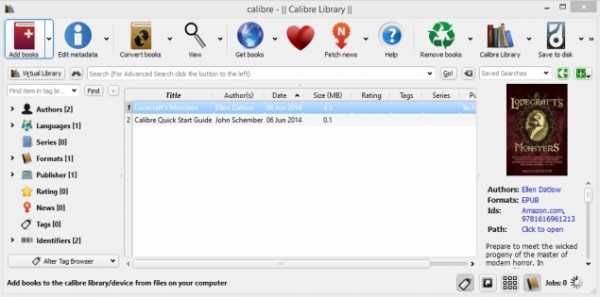
Хотя мы настоятельно рекомендуем Caliber как лучший вариант из-за его мощных инструментов управления библиотеками и преобразования, если вы просто хотите читать книги, вы также можете загрузить бесплатное приложение Kobo для ПК. После установки вы можете использовать следующие шаги, чтобы прочитать:
1) Откройте Kobo и нажмите «ОБНОВИТЬ БИБЛИОТЕКУ». Это просканирует ваш компьютер на наличие файлов epub и сохранит их в вашей библиотеке.
2) На обложках книг дважды щелкните книгу, которую хотите прочитать. Кнопки со стрелками влево и вправо позволяют листать страницы. Если вы закроете Kobo, он запомнит, на какой странице вы были.
iOS
Приложение iBooks на вашем iPhone или iPad может без проблем открывать файлы в формате epub, но проблема для пользователей iOS - это в первую очередь получить файлы на вашем устройстве. Лучший способ открыть файл epub на iOS - через облачное хранилище, такое как Dropbox и приложение iBooks.Вам нужно будет загрузить файл в Dropbox и загрузить его приложение для iOS перед входом в систему. Теперь выполните следующие действия.1) Найдите файл epub и нажмите на него. Вы увидите сообщение об ошибке, в котором говорится, что Dropbox не может открыть файл.
2) Теперь нажмите кнопку «Поделиться» (поле со стрелкой вверх) и нажмите «Открыть в».
3) Вы увидите всплывающее меню с опцией «Открыть в iBooks». Коснитесь этого, чтобы открыть файл epub.
Вы также можете отправить файлы себе по почте в виде вложения - когда вы откроете почту и нажмете на вложение, он загрузит файл и перенесет вас в меню «Открыть в» из шага 3.
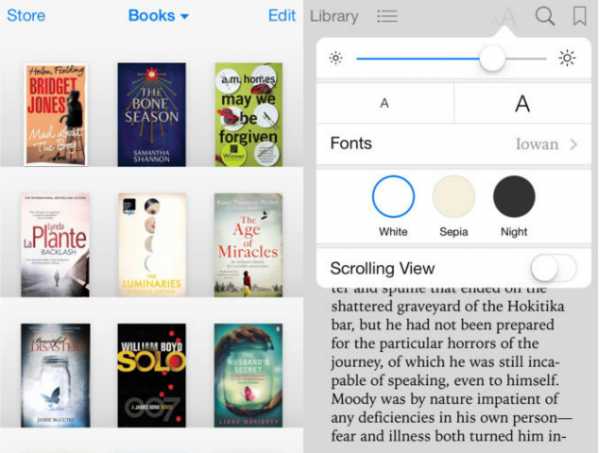
Android
На Android вам нужно будет загрузить программу для чтения epub, такую как Aldiko или Universal Book Reader, чтобы открывать файлы epub. Мы выбрали Universal Book Reader - вот что вам нужно сделать:1) Скопируйте все файлы epub на свое устройство Android.
2) Открытый универсальный читатель книг. При первом запуске вы увидите несколько советов о функциях приложения. Продолжайте бить дальше, пока не увидите книжную полку.
3) Теперь приложение спросит вас, хотите ли вы импортировать все электронные книги.Нажмите кнопку Да, и все электронные книги на вашем устройстве автоматически появятся в приложении. Нажмите на тот, который хотите открыть, и все готово.
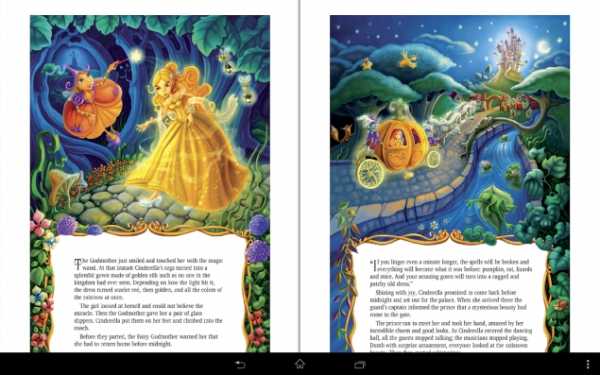
BlackBerry
Чтобы открывать файлы epub на устройстве BlackBerry, загрузите Kobo из BlackBerry App World. Выполните следующие действия, чтобы открыть файлы epub.1) Откройте приложение и нажмите кнопку настроек (три вертикальные точки) в правом верхнем углу.
2) Нажмите «Импортировать элементы» и нажмите «Начать». Kobo автоматически просканирует ваше устройство на предмет электронных книг и загрузит их в приложение.Выберите тот, который хотите открыть, и начните читать.
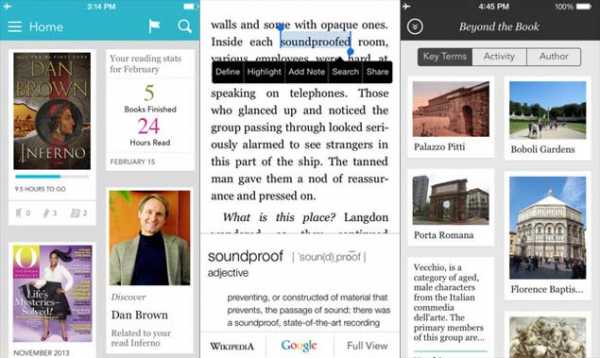
Windows Phone
Как и в iOS, лучший способ открывать файлы на Windows Phone - через облачное хранилище, такое как SkyDrive. Удачно названный ePub Reader выполняет свою работу. Загрузите его и выполните следующие действия.1) Сохраните файлы epub в SkyDrive и откройте приложение ePub Reader на своем устройстве Windows Phone.
2) Дважды проведите пальцем вправо в приложении, чтобы перейти на страницу с названием Source. Здесь нажмите SkyDrive, войдите в систему и выберите файлы epub, которые хотите открыть.
Вот как можно открывать файлы epub на любом устройстве. Если вы знаете какой-либо лучший способ сделать это, оставьте комментарий ниже. Приятного чтения.Что такое файл EPUB и как его открыть?
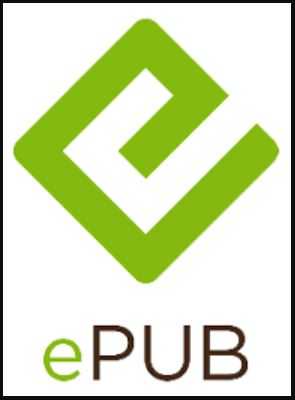 EPUB означает «ЭЛЕКТРОННЫЕ ПУБЛИКАЦИИ», он поддерживается большим количеством электронных книг, а программное обеспечение, совместимое с ним, доступно для большинства смартфонов, планшетов и компьютеров. EPUB публикуется IDPF, что означает Международный форум цифровых публикаций. В сентябре 2007 года EPUB стал официальным стандартом IDPF, заменив старый стандарт открытия бумажных книг электронными.
EPUB означает «ЭЛЕКТРОННЫЕ ПУБЛИКАЦИИ», он поддерживается большим количеством электронных книг, а программное обеспечение, совместимое с ним, доступно для большинства смартфонов, планшетов и компьютеров. EPUB публикуется IDPF, что означает Международный форум цифровых публикаций. В сентябре 2007 года EPUB стал официальным стандартом IDPF, заменив старый стандарт открытия бумажных книг электронными. EPUB-файлов можно загружать и читать на смартфонах, планшетах, электронных книгах или компьютере.Стандарт электронных книг поддерживает больше устройств для чтения электронных книг, чем любой другой формат файлов. Последней версией EPUB является EPUB 3.1, поскольку он поддерживает встроенные интерактивные возможности, аудио и видео.
Расширение файла .EPUB Тип интернет-носителя Приложение / EPUB + ZIP Magic number PK \ X03 \ X04 (ZIP) Developer IDPF (международный форум цифровых публикаций) Тип формата Формат файла электронной книги Включая Формат контейнера OEBPS Стандартный ISO / IEC PS 30135 Расширенный с Открытая электронная книга, XHTML, CSS, DT book Открытый формат? Да Первоначальный выпуск Сентябрь 2007 г., 12 лет назад Последний выпуск 3.1 (5 января 2017 г., 2 года назад) Метод 1: - В Windows
Метод 2: - На Mac
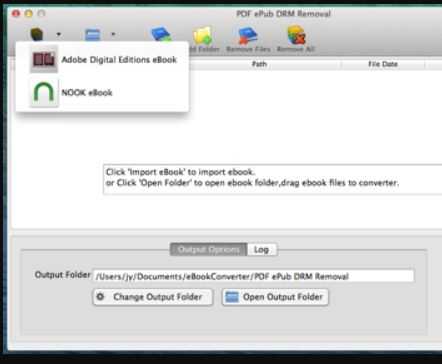
Метод3 : - На android
Метод 4: - Передача файла EPUB в Kindle
Метод 5: - Преобразование EPUB в PDF
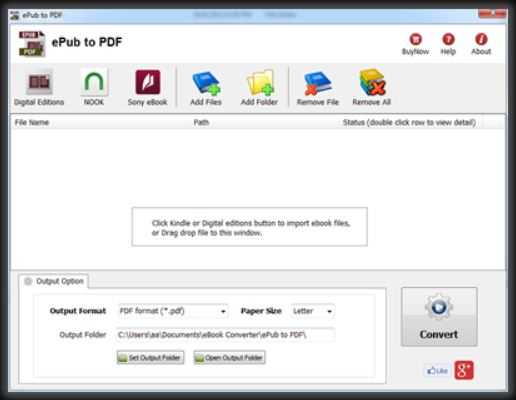
Метод 6: - На iPhone
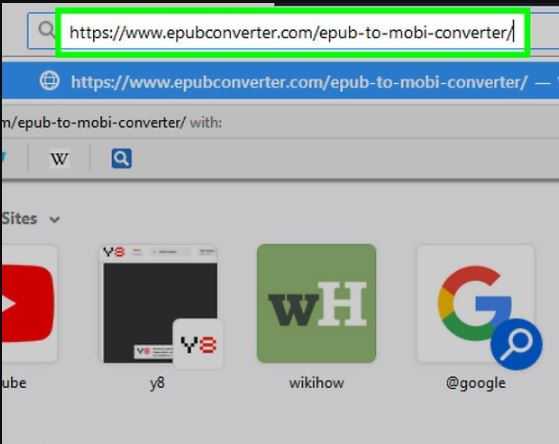
1 Переформатируемый документ: оптимизация текста для конкретного дисплея.
2 Контент с фиксированным макетом: заранее спланированный контент, который может быть очень полезен для определенных детей, поскольку он сделан с учетом интересов только детей. Такой контент предназначен только для больших экранов, например планшетов.
3 Подобно веб-сайту HTML, этот формат также поддерживает векторные изображения, метаданные и стили CSS. 8 Управление цифровыми правами - DRM является дополнительным уровнем.
EPUB в основном используется в программных ридерах, таких как Google Play Книги на Android и AppleBooks на iOS и macOS, но не в электронных книгах Amazon Kindle.iBook также поддерживает формат iBook, который основан на формате EPUB, но его работа зависит от кода, полученного из приложения iBook.
Обмен данными
Формат EPUB является популярным форматом для создания электронных книг, поскольку это открытый формат, основанный на HTML, в отличие от формата Amazon для устройств чтения Kindle.
.